
Temel Windows İşlemleri

|
|
Kullandığınız bilgisayara bağlı olarak yapılacak işlem farklı olabilir.
|
Yazıcı Klasörünü Görüntüleme
Windows Vista
[Başlat] [Denetim Masası]
[Denetim Masası]  [Yazıcı] öğelerini seçin.
[Yazıcı] öğelerini seçin.
[Başlat]
 [Denetim Masası]
[Denetim Masası]  [Yazıcı] öğelerini seçin.
[Yazıcı] öğelerini seçin.Windows 7/Server 2008 R2
[Başlat] [Aygıtlar ve Yazıcılar] öğelerini seçin.
[Aygıtlar ve Yazıcılar] öğelerini seçin.
[Başlat]
 [Aygıtlar ve Yazıcılar] öğelerini seçin.
[Aygıtlar ve Yazıcılar] öğelerini seçin.Windows 8/Server 2012
Ekranın sol alt köşesine sağ tıklayın [Denetim Masası]
[Denetim Masası]  [Aygıtlar ve yazıcıları görüntüle] öğelerini seçin.
[Aygıtlar ve yazıcıları görüntüle] öğelerini seçin.
Ekranın sol alt köşesine sağ tıklayın
 [Denetim Masası]
[Denetim Masası]  [Aygıtlar ve yazıcıları görüntüle] öğelerini seçin.
[Aygıtlar ve yazıcıları görüntüle] öğelerini seçin.Windows 8.1/Server 2012 R2
[Başlat] öğesine sağ tıklayın [Denetim Masası]
[Denetim Masası]  [Aygıtlar ve yazıcıları görüntüle] öğelerini seçin.
[Aygıtlar ve yazıcıları görüntüle] öğelerini seçin.
[Başlat] öğesine sağ tıklayın
 [Denetim Masası]
[Denetim Masası]  [Aygıtlar ve yazıcıları görüntüle] öğelerini seçin.
[Aygıtlar ve yazıcıları görüntüle] öğelerini seçin.Windows 10
[ ]
]  [Windows Sistemi]
[Windows Sistemi]  [Denetim Masası]
[Denetim Masası]  [Donanım ve Ses]
[Donanım ve Ses]  [Aygıtlar ve Yazıcılar] öğelerini seçin.
[Aygıtlar ve Yazıcılar] öğelerini seçin.
[
 ]
]  [Windows Sistemi]
[Windows Sistemi]  [Denetim Masası]
[Denetim Masası]  [Donanım ve Ses]
[Donanım ve Ses]  [Aygıtlar ve Yazıcılar] öğelerini seçin.
[Aygıtlar ve Yazıcılar] öğelerini seçin.Windows Server 2008
[Başlat] [Denetim Masası] öğelerini seçin
[Denetim Masası] öğelerini seçin  [Yazıcılar] öğesine çift tıklayın.
[Yazıcılar] öğesine çift tıklayın.
[Başlat]
 [Denetim Masası] öğelerini seçin
[Denetim Masası] öğelerini seçin  [Yazıcılar] öğesine çift tıklayın.
[Yazıcılar] öğesine çift tıklayın.Windows Server 2016
[ ] öğesine sağ tıklayın
] öğesine sağ tıklayın  [Denetim Masası]
[Denetim Masası]  [Donanım]
[Donanım]  [Aygıtlar ve Yazıcılar] öğelerini seçin.
[Aygıtlar ve Yazıcılar] öğelerini seçin.
[
 ] öğesine sağ tıklayın
] öğesine sağ tıklayın  [Denetim Masası]
[Denetim Masası]  [Donanım]
[Donanım]  [Aygıtlar ve Yazıcılar] öğelerini seçin.
[Aygıtlar ve Yazıcılar] öğelerini seçin.[Ağ bulma] Öğesini Etkinleştirme
Ağınızdaki bilgisayarları görüntülemek için [Ağ bulma] öğesini etkinleştirin.
Windows Vista
[Başlat] [Denetim Masası]
[Denetim Masası]  [Ağ durumunu ve görevlerini görüntüle] öğelerini seçin
[Ağ durumunu ve görevlerini görüntüle] öğelerini seçin  [Ağ bulma] altında [Ağ bulmayı aç] öğesini seçin.
[Ağ bulma] altında [Ağ bulmayı aç] öğesini seçin.
[Başlat]
 [Denetim Masası]
[Denetim Masası]  [Ağ durumunu ve görevlerini görüntüle] öğelerini seçin
[Ağ durumunu ve görevlerini görüntüle] öğelerini seçin  [Ağ bulma] altında [Ağ bulmayı aç] öğesini seçin.
[Ağ bulma] altında [Ağ bulmayı aç] öğesini seçin.Windows 7/Server 2008 R2
[Başlat] [Denetim Masası]
[Denetim Masası]  [Ağ durumunu ve görevlerini görüntüle]
[Ağ durumunu ve görevlerini görüntüle]  [Gelişmiş paylaşım ayarlarını değiştirin] öğelerini seçin
[Gelişmiş paylaşım ayarlarını değiştirin] öğelerini seçin  [Ağ bulma] altında [Ağ bulmayı aç] öğesini seçin.
[Ağ bulma] altında [Ağ bulmayı aç] öğesini seçin.
[Başlat]
 [Denetim Masası]
[Denetim Masası]  [Ağ durumunu ve görevlerini görüntüle]
[Ağ durumunu ve görevlerini görüntüle]  [Gelişmiş paylaşım ayarlarını değiştirin] öğelerini seçin
[Gelişmiş paylaşım ayarlarını değiştirin] öğelerini seçin  [Ağ bulma] altında [Ağ bulmayı aç] öğesini seçin.
[Ağ bulma] altında [Ağ bulmayı aç] öğesini seçin.Windows 8/Server 2012
Ekranın sol alt köşesine sağ tıklayın [Denetim Masası]
[Denetim Masası]  [Ağ durumunu ve görevlerini görüntüle]
[Ağ durumunu ve görevlerini görüntüle]  [Gelişmiş paylaşım ayarlarını değiştirin] öğelerini seçin
[Gelişmiş paylaşım ayarlarını değiştirin] öğelerini seçin  [Ağ bulma] altında [Ağ bulmayı aç] öğesini seçin.
[Ağ bulma] altında [Ağ bulmayı aç] öğesini seçin.
Ekranın sol alt köşesine sağ tıklayın
 [Denetim Masası]
[Denetim Masası]  [Ağ durumunu ve görevlerini görüntüle]
[Ağ durumunu ve görevlerini görüntüle]  [Gelişmiş paylaşım ayarlarını değiştirin] öğelerini seçin
[Gelişmiş paylaşım ayarlarını değiştirin] öğelerini seçin  [Ağ bulma] altında [Ağ bulmayı aç] öğesini seçin.
[Ağ bulma] altında [Ağ bulmayı aç] öğesini seçin.Windows 8.1/Server 2012 R2
[Başlat] öğesine sağ tıklayın [Denetim Masası]
[Denetim Masası]  [Ağ durumunu ve görevlerini görüntüle]
[Ağ durumunu ve görevlerini görüntüle]  [Gelişmiş paylaşım ayarlarını değiştirin] öğelerini seçin
[Gelişmiş paylaşım ayarlarını değiştirin] öğelerini seçin  [Ağ bulma] altında [Ağ bulmayı aç] öğesini seçin.
[Ağ bulma] altında [Ağ bulmayı aç] öğesini seçin.
[Başlat] öğesine sağ tıklayın
 [Denetim Masası]
[Denetim Masası]  [Ağ durumunu ve görevlerini görüntüle]
[Ağ durumunu ve görevlerini görüntüle]  [Gelişmiş paylaşım ayarlarını değiştirin] öğelerini seçin
[Gelişmiş paylaşım ayarlarını değiştirin] öğelerini seçin  [Ağ bulma] altında [Ağ bulmayı aç] öğesini seçin.
[Ağ bulma] altında [Ağ bulmayı aç] öğesini seçin.Windows 10
[ ]
]  [Windows Sistemi]
[Windows Sistemi]  [Denetim Masası]
[Denetim Masası]  [Ağ durumunu ve görevlerini görüntüle]
[Ağ durumunu ve görevlerini görüntüle]  [Gelişmiş paylaşım ayarlarını değiştirin] öğelerini seçin
[Gelişmiş paylaşım ayarlarını değiştirin] öğelerini seçin  [Ağ bulma] altında [Ağ bulmayı aç] öğesini seçin.
[Ağ bulma] altında [Ağ bulmayı aç] öğesini seçin.
[
 ]
]  [Windows Sistemi]
[Windows Sistemi]  [Denetim Masası]
[Denetim Masası]  [Ağ durumunu ve görevlerini görüntüle]
[Ağ durumunu ve görevlerini görüntüle]  [Gelişmiş paylaşım ayarlarını değiştirin] öğelerini seçin
[Gelişmiş paylaşım ayarlarını değiştirin] öğelerini seçin  [Ağ bulma] altında [Ağ bulmayı aç] öğesini seçin.
[Ağ bulma] altında [Ağ bulmayı aç] öğesini seçin.Windows Server 2008
[Başlat] [Denetim Masası] öğelerini seçin
[Denetim Masası] öğelerini seçin  [Ağ ve Paylaşım Merkezi] öğesine çift tıklayın
[Ağ ve Paylaşım Merkezi] öğesine çift tıklayın  [Ağ bulma] altında [Ağ bulmayı aç] öğesini seçin.
[Ağ bulma] altında [Ağ bulmayı aç] öğesini seçin.
[Başlat]
 [Denetim Masası] öğelerini seçin
[Denetim Masası] öğelerini seçin  [Ağ ve Paylaşım Merkezi] öğesine çift tıklayın
[Ağ ve Paylaşım Merkezi] öğesine çift tıklayın  [Ağ bulma] altında [Ağ bulmayı aç] öğesini seçin.
[Ağ bulma] altında [Ağ bulmayı aç] öğesini seçin.Windows Server 2016
[ ] öğesine sağ tıklayın
] öğesine sağ tıklayın  [Denetim Masası]
[Denetim Masası]  [Ağ durumunu ve görevlerini görüntüle]
[Ağ durumunu ve görevlerini görüntüle]  [Gelişmiş paylaşım ayarlarını değiştirin] öğelerini seçin
[Gelişmiş paylaşım ayarlarını değiştirin] öğelerini seçin  [Ağ bulma] altında [Ağ bulmayı aç] öğesini seçin.
[Ağ bulma] altında [Ağ bulmayı aç] öğesini seçin.
[
 ] öğesine sağ tıklayın
] öğesine sağ tıklayın  [Denetim Masası]
[Denetim Masası]  [Ağ durumunu ve görevlerini görüntüle]
[Ağ durumunu ve görevlerini görüntüle]  [Gelişmiş paylaşım ayarlarını değiştirin] öğelerini seçin
[Gelişmiş paylaşım ayarlarını değiştirin] öğelerini seçin  [Ağ bulma] altında [Ağ bulmayı aç] öğesini seçin.
[Ağ bulma] altında [Ağ bulmayı aç] öğesini seçin.Yazıcı Sunucusunda Paylaşılan Yazıcıları Görüntüleme
1
Windows Explorer'ı açın.
Windows Vista/7/Server 2008
[Başlat] [Tüm Programlar] veya [Programlar]
[Tüm Programlar] veya [Programlar]  [Donatılar]
[Donatılar]  [Windows Gezgini] öğelerini seçin.
[Windows Gezgini] öğelerini seçin.
[Başlat]
 [Tüm Programlar] veya [Programlar]
[Tüm Programlar] veya [Programlar]  [Donatılar]
[Donatılar]  [Windows Gezgini] öğelerini seçin.
[Windows Gezgini] öğelerini seçin.Windows 8/Server 2012
Ekranın sol alt köşesine sağ tıklayın [Dosya Gezgini] öğesini seçin.
[Dosya Gezgini] öğesini seçin.
Ekranın sol alt köşesine sağ tıklayın
 [Dosya Gezgini] öğesini seçin.
[Dosya Gezgini] öğesini seçin.
Windows 8.1/Server 2012 R2
[Başlat] öğesine sağ tıklayın  [Dosya Gezgini] öğesini seçin.
[Dosya Gezgini] öğesini seçin.
 [Dosya Gezgini] öğesini seçin.
[Dosya Gezgini] öğesini seçin.Windows 10/Server 2016
[ ] öğesine sağ tıklayın
] öğesine sağ tıklayın  [Dosya Gezgini] öğesini seçin.
[Dosya Gezgini] öğesini seçin.
[
 ] öğesine sağ tıklayın
] öğesine sağ tıklayın  [Dosya Gezgini] öğesini seçin.
[Dosya Gezgini] öğesini seçin.2
[Ağ] veya [Ağ Bağlantılarım] öğesinde yazıcı sunucusunu seçin.
Ağdaki bilgisayarları görüntülemek için ağ bulmayı açmanız veya ağda bilgisayarlar için arama yapmanız gerekebilir.
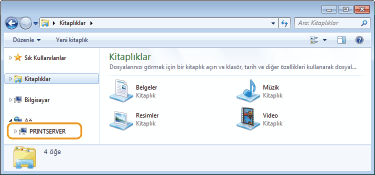
Paylaşılan yazıcılar görüntülenir.
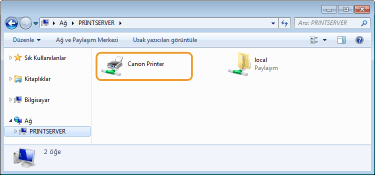
Windows'da Bir Sınama Sayfası Yazdırma
Windows'ta bir test sayfası yazdırarak yazıcı sürücüsünün çalışıp çalışmadığını kontrol edebilirsiniz.
1
Kağıt çekmecesine A4 boyutunda kağıt yükleyin. Kağıt Çekmecesine Kağıt Yükleme
2
Yazıcı klasörünü açın. Yazıcı Klasörünü Görüntüleme
3
Bu makinenin yazıcı sürücüsü simgesine sağ tıklayın ve [Yazıcı özellikleri] veya [Özellikler] öğesine tıklayın.
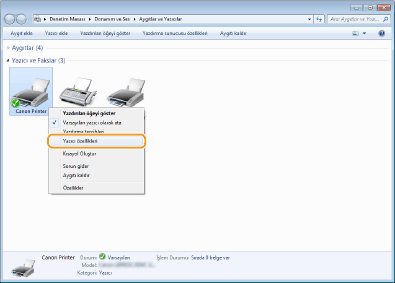
4
[Genel] sekmesinde [Sınama Sayfası Yazdır] öğesine tıklayın.
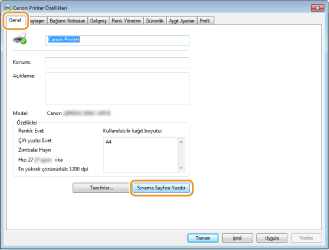
Test sayfası yazdırılır.
Bit Mimarisini Kontrol Etme
Bilgisayarınızın 32 bit veya 64 bit Windows çalıştırıp çalıştırmadığından emin değilseniz aşağıdaki yordamı uygulayın.
1
[Denetim Masası] öğesini görüntüleyin.
Windows Vista/7/Server 2008
[Başlat] [Denetim Masası] öğelerini seçin.
[Denetim Masası] öğelerini seçin.
[Başlat]
 [Denetim Masası] öğelerini seçin.
[Denetim Masası] öğelerini seçin.Windows 8/Server 2012
Ekranın sol alt köşesine sağ tıklayın [Denetim Masası] öğesini seçin.
[Denetim Masası] öğesini seçin.
Ekranın sol alt köşesine sağ tıklayın
 [Denetim Masası] öğesini seçin.
[Denetim Masası] öğesini seçin.Windows 8.1/Server 2012 R2
[Başlat] öğesine sağ tıklayın [Denetim Masası] öğesini seçin.
[Denetim Masası] öğesini seçin.
[Başlat] öğesine sağ tıklayın
 [Denetim Masası] öğesini seçin.
[Denetim Masası] öğesini seçin.Windows 10/Server 2016
2. Adım'a ilerleyin.
2. Adım'a ilerleyin.
2
[Sistem] öğesini görüntüleyin.
Windows Vista/7/8/Server 2008 R2/Server 2012
[Sistem ve Bakım] veya [Sistem ve Güvenlik] [Sistem] öğelerine tıklayın.
[Sistem] öğelerine tıklayın.
[Sistem ve Bakım] veya [Sistem ve Güvenlik]
 [Sistem] öğelerine tıklayın.
[Sistem] öğelerine tıklayın.Windows 10/Server 2016
[ ] öğesine tıklayın
] öğesine tıklayın  [Ayarlar]
[Ayarlar]  [Sistem]
[Sistem]  [Hakkında] öğelerini seçin.
[Hakkında] öğelerini seçin.
[
 ] öğesine tıklayın
] öğesine tıklayın  [Ayarlar]
[Ayarlar]  [Sistem]
[Sistem]  [Hakkında] öğelerini seçin.
[Hakkında] öğelerini seçin.Windows Server 2008
[Sistem] öğesine çift tıklayın.
[Sistem] öğesine çift tıklayın.
3
Bit mimarisini kontrol edin.
32 bit sürümler için
[32 bit İşletim Sistemi] görüntülenir.
[32 bit İşletim Sistemi] görüntülenir.
64 bit sürümler için
[64 bit İşletim Sistemi] görüntülenir.
[64 bit İşletim Sistemi] görüntülenir.
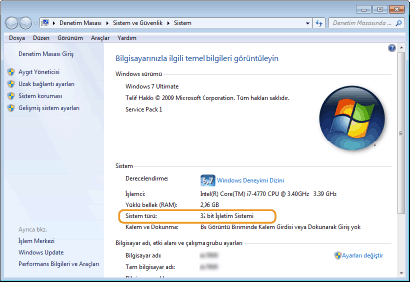
Yazıcı Bağlantı Noktasını Kontrol Etme
1
Yazıcı klasörünü açın. Yazıcı Klasörünü Görüntüleme
2
Bu makinenin yazıcı sürücüsü simgesine sağ tıklayın ve [Yazıcı özellikleri] veya [Özellikler] öğesine tıklayın.
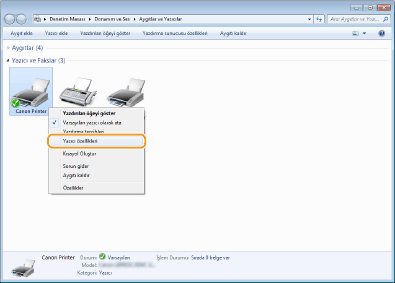
3
[Bağlantı Noktaları] sekmesinde, bağlantı noktasının doğru seçilip seçilmediğini kontrol edin.
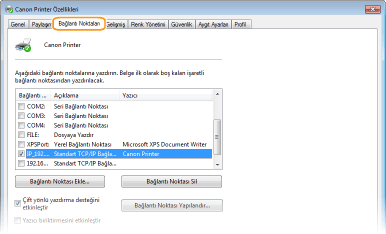

|
Bir ağ bağlantısı kullanıyorsanız ve makinenin IP adresini değiştirdiysenizYeni bir bağlantı noktası eklemeniz gerekir. Yazıcı Bağlantı Noktalarını Yapılandırma
|
Çift Yönlü İletişimi Kontrol Etme
1
Yazıcı klasörünü açın. Yazıcı Klasörünü Görüntüleme
2
Bu makinenin yazıcı sürücüsü simgesine sağ tıklayın ve [Yazıcı özellikleri] veya [Özellikler] öğesine tıklayın.
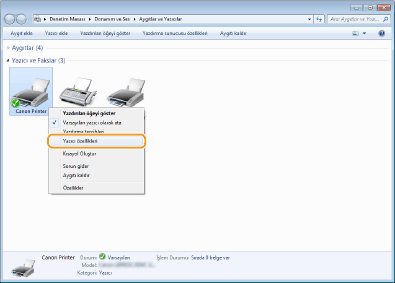
3
[Bağlantı Noktaları] sekmesinde, [Çift yönlü yazdırma desteğini etkinleştir] onay kutusunun seçili olduğundan emin olun.
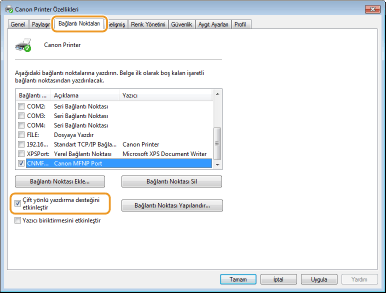
Bilgisayarınızın Bağlandığı SSID'yi Kontrol Etme
Bilgisayarınız kablosuz bir LAN ağına bağlandıysa, bağlanılan kablosuz LAN yönlendiricisinin SSID'sini görüntülemek için sistem tepsisinde  ,
,  ,
,  veya
veya  öğesine tıklayın.
öğesine tıklayın.
 ,
,  ,
,  veya
veya  öğesine tıklayın.
öğesine tıklayın.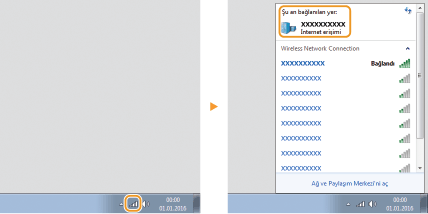
Windows Store Uygulamasıyla Yazdırırken
Windows 8/Server 2012
Ekranın sağındaki düğmeleri görüntüleyin [Aygıtlar] öğesine dokunun veya tıklayın
[Aygıtlar] öğesine dokunun veya tıklayın  Kullandığınız sürücü
Kullandığınız sürücü  [Yazdır].
[Yazdır].
Ekranın sağındaki düğmeleri görüntüleyin
 [Aygıtlar] öğesine dokunun veya tıklayın
[Aygıtlar] öğesine dokunun veya tıklayın  Kullandığınız sürücü
Kullandığınız sürücü  [Yazdır].
[Yazdır].Windows 8.1/Server 2012 R2
Ekranın sağındaki düğmeleri görüntüleyin [Aygıtlar] öğesine dokunun veya tıklayın
[Aygıtlar] öğesine dokunun veya tıklayın  [Yazdır]
[Yazdır]  Kullandığınız sürücü
Kullandığınız sürücü  [Yazdır]
[Yazdır]
Ekranın sağındaki düğmeleri görüntüleyin
 [Aygıtlar] öğesine dokunun veya tıklayın
[Aygıtlar] öğesine dokunun veya tıklayın  [Yazdır]
[Yazdır]  Kullandığınız sürücü
Kullandığınız sürücü  [Yazdır]
[Yazdır]Windows 10
Uygulamadan [Yazdır] öğesine dokunun Kullandığınız sürücü
Kullandığınız sürücü  [Yazdır].
[Yazdır].
Uygulamadan [Yazdır] öğesine dokunun
 Kullandığınız sürücü
Kullandığınız sürücü  [Yazdır].
[Yazdır].

|
|
Bu yöntemi kullanarak yazdırma işlemi yapıyorsanız, yalnızca sınırlı sayıda yazdırma ayarı kullanılabilir.
[Yazıcıyla ilgilenmeniz gerekiyor. İlgilenmek için masaüstüne gidin.] mesajı görüntüleniyorsa, masaüstüne gidin ve iletişim kutusunda görüntülenen talimatları uygulayın. Makine yazdırma ve benzer olaylar sırasında kullanıcı adını görüntülemeye ayarlandığında, bu mesaj belirir.
|